時間:2023-11-19 來源:互聯網 瀏覽量:
我的電腦如何關閉預覽,在日常使用電腦的過程中,我們經常會遇到各種窗格和預覽窗口,尤其是在使用Windows 10操作係統的時候,預覽窗格成為了一個常見的功能。有時候我們並不需要這個預覽窗格,或者希望關閉它以提高電腦的性能。如何關閉預覽窗格呢?在本文中我們將探討一下如何在Win10係統中取消電腦預覽窗格,以幫助大家更好地使用電腦。
具體步驟:
1.打開電腦,在桌麵找到“此電腦”圖標並打開它

2.任意進入一個盤符(這裏是E盤),發現有預覽的窗口
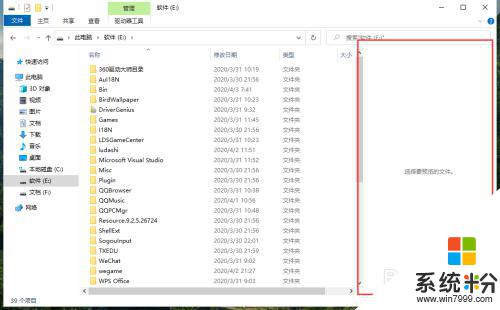
3.我們在上麵找到“查看”
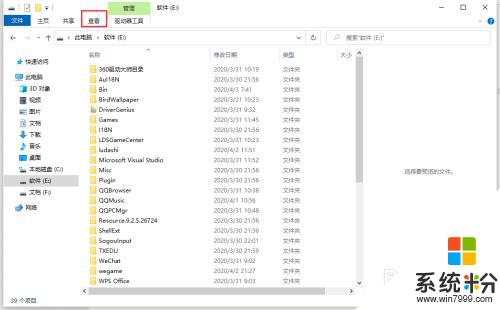
4.點開它,發現窗格選項卡有一個“預覽窗格”選項。而且是處於被選中的狀態
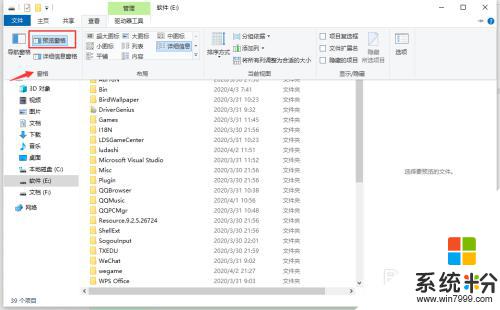
5.我們用鼠標左鍵單擊“預覽窗格”,然後,右邊的預覽窗就消失了
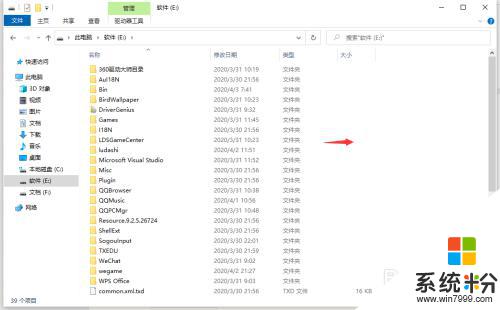
6.怎麼樣,是不是挺簡單的,趕緊去試試吧!
以上是關於如何關閉預覽的全部內容,如果有遇到相同情況的用戶,可以按照以上方法來解決。